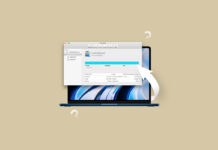Heb je per ongeluk een belangrijk tekstbericht op je iPhone verwijderd? Of misschien heb je de hele conversatie in de Berichten-app gewist en wil je deze terugbrengen? Wat je situatie ook is, er zijn een aantal gegevensherstelmethoden die kunnen helpen om verwijderde berichten op je iPhone te herstellen.
Heb je per ongeluk een belangrijk tekstbericht op je iPhone verwijderd? Of misschien heb je de hele conversatie in de Berichten-app gewist en wil je deze terugbrengen? Wat je situatie ook is, er zijn een aantal gegevensherstelmethoden die kunnen helpen om verwijderde berichten op je iPhone te herstellen.
In dit artikel bespreken we de zes meest effectieve oplossingen voor het herstellen van een verloren, gewiste of ontbrekende tekstbericht of volledige conversatie op een iPhone.
| Dataverliesscenario | Oplossing |
| Minder dan 30 dagen zijn verstreken sinds de verwijdering van het tekstbericht of gesprek (en je iPhone draait op iOS 16 of hoger) | Controleer de Recent Verwijderd-map (Methode #1) |
| Het tekstbericht of gesprek is al definitief verwijderd van je iPhone | Gebruik gespecialiseerde dataherstelsoftware (Methode #2) |
| Je wilt een tekstbericht herstellen dat al langere tijd ontbreekt | Herstel vanuit een reservekopie (Methode #3, Methode #4, Methode #5) |
| Je hebt het tekstbericht niet verwijderd, maar het ontbreekt | Neem contact op met je mobiele provider (Methode #6) |
Hoe verwijderde tekstberichten op iPhone te vinden
Uw SMS-berichten, iMessages en tekstberichtconversaties worden standaard op uw iPhone opgeslagen in de Berichten app. Het is een native iOS-applicatie die niet alleen al uw berichten bewaart, maar ook een zoekfunctie heeft waarmee u gemakkelijk de benodigde kunt vinden.![]()
Om het zoekveld in de Berichten-applicatie te vinden, open je gewoon de app en scroll je naar beneden. Dit zou de zoekfunctie bovenaan het scherm moeten onthullen. Je kunt vrijwel alles invoeren dat verbonden is met het bericht dat je zoekt (de persoon met wie je aan het sms’en was, het onderwerp van het gesprek, of elk woord dat het bericht het beste omschrijft).
Het zoekhulpmiddel in de Berichten-app op je iPhone is geweldig voor het vinden van verloren of ontbrekende tekstberichten. Maar als je zeker weet dat de berichten waar je naar zoekt daadwerkelijk verwijderd zijn van je telefoon, kijk dan eens naar de onderstaande gegevensherstelmethoden.
Is het mogelijk om verwijderde tekstberichten op een iPhone terug te halen?
Wanneer je een tekstbericht verwijdert op je iPhone, wordt het verplaatst naar een speciale map binnen de Berichten-app genaamd Onlangs verwijderd (alleen iPhones die op iOS 16 of later draaien hebben deze map). Zodra jij of het systeem het uit die map verwijdert, kan het tekstbericht als definitief verwijderd worden beschouwd. Maar als er nog niet veel tijd verstreken is sinds dat gebeurd is, heb je nog steeds kans om het te herstellen met de methoden beschreven in dit artikel (Methode #2 is vooral effectief).
Het slechte nieuws is dat er geen snelle oplossing is die onmiddellijk een verwijderd tekstbericht op je iPhone kan terugzetten. Maar als je je tijd niet verspilt, kan een van de onderstaande gegevensherstelmethoden je tekstbericht redden van permanent verdwijnen.
Hoe verwijderde tekstberichten op iPhone te herstellen
Hier zijn de beste methoden voor gegevensherstel die effectief zijn voor het terughalen van verwijderde tekstberichten of gesprekken van een iPhone.
Methode 1:Berichten Herstellen uit Recent Verwijderd
Als u een tekstbericht wilt herstellen dat u zojuist heeft verwijderd van uw iPhone, dan is deze methode voor gegevensherstel iets voor u. Zodra u een tekstbericht of gesprek op uw iPhone verwijdert, wordt het direct verplaatst naar een map binnen de Berichten-app genaamd Onlangs Verwijderd. Het lastige is echter dat alleen iPhones met iOS 16 of later gebruikers toestaan om deze map te bekijken.
Opmerking: De verwijderde tekstberichten en gesprekken worden slechts voor een beperkte tijd bewaard in de map Recent Verwijderd. Na 30 dagen na het verwijderen worden ze definitief van uw iPhone verwijderd.
Volg deze stappen om verwijderde berichten op iPhone te zien en ze te herstellen vanuit de map ‘Onlangs Verwijderd’:
- Open de Berichten app op je iPhone.
- Tik op Wijzig en kies Toon Recent Verwijderd.

- Selecteer het tekstbericht of gesprek dat je wilt herstellen.
- Tik op Herstellen om te bevestigen.

Methode 2: Gebruik Dataherstelsoftware
De vorige methode heeft niet geholpen, en je bent er vrij zeker van dat het benodigde tekstbericht permanent is verwijderd van je iPhone? In zo’n geval zou het gebruiken van dataherstelsoftware om het te herstellen de verstandigste optie zijn.
Er zijn niet veel betrouwbare gegevenshersteltools die compatibel zijn met iPhones en in staat zijn om tekstberichtbestanden van zo’n apparaat te herstellen. Maar ze bestaan wel, waarbij Disk Drill een van de meest besproken is.
Pas een coupon “DD-IOS-30” toe tijdens het afrekenproces, en je krijgt Disk Drill PRO (Mac editie) met 30% korting.
Deze gespecialiseerde gegevensherstelsoftware is eenvoudig te navigeren, ondersteunt de meeste belangrijke bestandsformaten en kan zowel uw iPhone als zijn back-ups scannen op zoek naar de benodigde gegevens.
Volg deze stappen om verwijderde tekstberichten op je iPhone terug te halen met Disk Drill:
- Download Disk Drill voor Mac en volg de instructies op het scherm om het te installeren.
- Verbind je iPhone met een kabel met de computer.
- Start Disk Drill.
- Selecteer het tabblad iPhones & iPads in de zijbalk aan de linkerkant.

- Klik op je iPhone om deze te selecteren.
- Klik op de knop Zoek naar verloren data om de scan te starten.
- Zodra de scan is voltooid, klik je op het tabblad Berichten aan de linkerkant om je scanresultaten te filteren.

- Klik op een bericht om een voorbeeld ervan te bekijken om zeker te zijn dat het het benodigde bericht is.
- Selecteer de tekstberichten die je wilt herstellen en klik op de knop Herstellen.
- Kies je gewenste bestemming voor de herstelde berichten.

Opmerking: De gratis versie van Disk Drill staat je alleen toe om het apparaat te scannen en een voorbeeld van de potentieel herstelbare gegevens te bekijken. Maar om daadwerkelijk de herstelactie uit te voeren, dien je te upgraden naar de Pro-versie van de applicatie.
Methode 3:Verwijderde tekstberichten herstellen vanuit een iCloud-back-up
Als je regelmatig een back-up van je iPhone hebt gemaakt met iCloud, zou je de verwijderde tekstberichten gemakkelijk moeten kunnen herstellen vanuit een van die back-ups. Er zijn echter een paar risico’s verbonden aan deze methode voor gegevensherstel, omdat het betekent dat je je iPhone moet wissen en terugzetten naar de fabrieksinstellingen.
Het is een goed idee om nogmaals een back-up van je iPhone te maken voordat je met het proces begint. Op deze manier, voor het geval dat er iets misgaat, kun je alle gegevens die op je iPhone stonden voor de fabrieksreset terugzetten.
Volg deze stappen om een verwijderd tekstbericht te herstellen uit een iCloud-backup op je iPhone:
- Open de app Instellingen op je iPhone en ga naar Algemeen > Zet over of herstel iPhone.
- Kies Wis alle inhoud en instellingen en wacht tot het proces is voltooid.

- Schakel je iPhone in en volg de instructies op het scherm om hem in te stellen.
- Als je bij het scherm Apps & Gegevens komt, kies dan Zet terug van iCloud-reservekopie.
- Gebruik je Apple ID inloggegevens om toegang te krijgen tot de iCloud-reservekopieën.
- Kies de gewenste reservekopie versie.
- Zodra de gegevensoverdracht is voltooid, gebruik je Apple ID gegevens ook om je applicaties te herstellen.
Methode 4:Verwijderde berichten herstellen van een iTunes-back-up
Als je iTunes hebt gebruikt om een back-up van je iPhone te maken, dan kun je een van die back-ups gebruiken om een verwijderd tekstbericht te herstellen. Deze methode zal echter niet alleen het verwijderde tekstbericht herstellen, maar je hele iPhone.
Volg deze stappen om verwijderde berichten op een iPhone te herstellen vanuit een iTunes-back-up:
- Sluit uw iPhone aan op uw computer met behulp van een USB-kabel.
- Open de iTunes app op uw computer.
- Klik op het iPhone icoon linksboven op het scherm.

- Scroll naar beneden totdat u de sectie Back-ups vindt en kies Back-up herstellen.

- Kies de back-up versie die u wilt gebruiken en wacht totdat het herstelproces is voltooid.
Methode 5:Berichten en Gesprekken Herstellen uit een Finder-back-up
Als je je iPhone hebt geback-upt naar je Mac via Finder, dan kun je deze methode gebruiken om het verwijderde bericht te herstellen. Net als bij Methode #4 en Methode #3, zal je niet alleen het ene verwijderde tekstbericht herstellen, maar alle gegevens uit de gekozen backupversie.
Volg deze stappen om verwijderde berichten terug te halen op een iPhone vanuit een Finder-back-up:
- Sluit uw iPhone aan op uw Mac met een USB-kabel.
- Start Finder op uw computer (klik simpelweg op het eerste pictogram van links op het Dock).

- Klik op uw iPhone in de zijbalk aan de linkerkant wanneer deze verschijnt.
- In het onderdeel Backups, klik op Herstel Backup.

- Kies de gewenste back-upversie en klik op Herstellen om het proces te starten (als de back-up versleuteld was, voer het wachtwoord in).
- Koppel de iPhone los zodra het proces is voltooid.
Methode 6:Vraag je mobiele provider om hulp
Afhankelijk van welke mobiele provider je hebt, kan het bedrijf je mogelijk helpen om een verwijderd tekstbericht op je iPhone te herstellen. Deze optie werkt echter meestal alleen als er nog niet veel tijd is verstreken sinds het verwijderen van het tekstbericht, aangezien elke aanbieder zijn eigen tijdslimiet heeft.
Hier is wat je moet doen om een verwijderd tekstbericht terug te halen met behulp van een mobiele provider:
- Open de Instellingen applicatie op je iPhone.
- Navigeer naar Algemeen > Info.
- Scroll naar beneden naar Netwerk om de naam van je mobiele aanbieder te vinden.
- Ga naar de website van de mobiele aanbieder om het telefoonnummer van de klantenservice te vinden.
- Neem contact op om hulp te krijgen bij het herstellen van de verwijderde tekstbericht of conversatie op je iPhone.
Conclusie
Het terughalen van een verwijderd tekstbericht op een iPhone kan soms ongelooflijk lastig zijn. Maar het goede nieuws is dat er aardig wat effectieve methoden voor gegevensherstel zijn die je kunnen helpen zo’n probleem op te lossen.
Zelfs als het niet lukt om het benodigde bericht te vinden in de map Recent Verwijderd in de Berichten-app, kun je proberen om een gespecialiseerde tool voor gegevensherstel te gebruiken om het te herstellen, het te herstellen vanuit een back-up, of zelfs hulp te krijgen van je mobiele provider.
Veelgestelde Vragen:
- Open de Berichten app op je iPhone.
- Tik op Wijzig en kies Toon Recent Verwijderd.
- Selecteer het tekstbericht of gesprek dat je wilt herstellen.
- Tik op Herstel om te bevestigen.
- Download en installeer Disk Drill op je Mac.
- Verbind je iPhone met je computer met een USB-kabel.
- Start Disk Drill en kies iPhones & iPads in de zijbalk aan de linkerkant.
- Kies je iPhone en klik op Zoek naar verloren gegevens.
- Wacht tot het proces voltooid is en selecteer Berichten aan de linkerkant om alleen dit bestandstype te bekijken.
- Kies de berichten die je wilt herstellen en klik op Herstel.
- Open de Instellingen app op je iPhone.
- Ga naar Berichten > Bewaar berichten.
- Kies de optie die je voorkeur heeft (je kunt kiezen uit 30 dagen, 1 jaar of voor altijd als je niet wilt dat je iPhone je berichten automatisch verwijdert).
- Start de Berichten app op je iPhone.
- Tik op Wijzig.
- Kies Toon Recent Verwijderd.
- Bekijk de verwijderde berichten en kies degene die je wilt herstellen.
- Tik op Herstel om de berichten terug te plaatsen in de hoofdmap Berichten.